Si pensaba que Windows 10 cambiaba automáticamente la zona horaria mientras viaja, puede que esté mal. Sí, Windows 10 establece la hora del sistema automáticamente (está habilitado de forma predeterminada). Esta función siempre estuvo habilitada en el sistema operativo. Sin embargo, la función para establecer zonas horarias automáticamente en función de su ubicación se agregó más tarde a través de una actualización.
Entonces, ¿cómo se asegura de que la zona horaria se actualice automáticamente en función de su ubicación? Bueno, es un simple ajuste en la configuración de Windows 10. Veamos cómo.
Cómo configurar Windows 10 para cambiar automáticamente las zonas horarias según la ubicación
Paso 1: Haga clic en el Ventanas en su escritorio y haga clic en Ajustes ubicado sobre el Energía en el menú.

Paso 2: En el Ajustes ventana, haga clic en Tiempo e idioma.
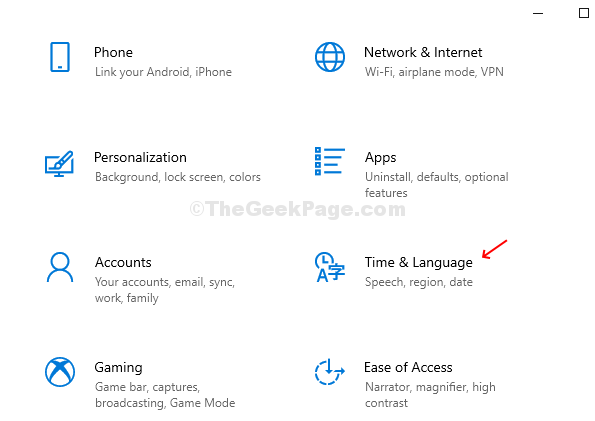
Paso 3: En la siguiente ventana, debajo Tiempo e idioma en el lado izquierdo del panel, haga clic en Fecha y hora. Ahora, en el lado derecho del panel, encienda el control deslizante debajo Establecer zona horaria automáticamente.
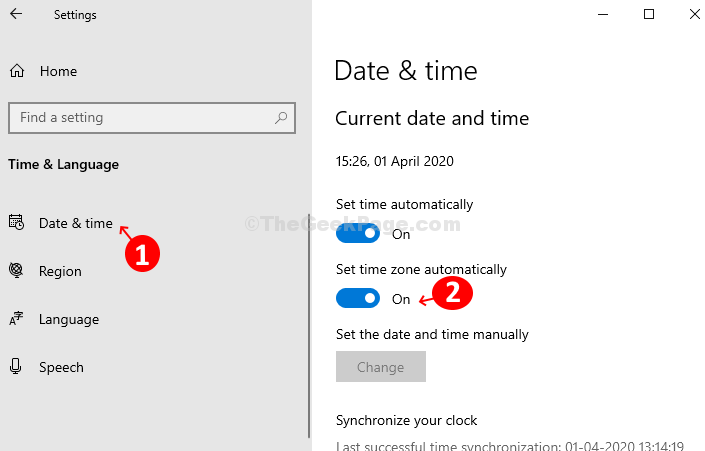
Eso es todo. Ha terminado con el paso y la función de zona horaria automática está habilitada ahora. Entonces, ahora, cuando viaje, su zona horaria de Windows 10 cambiará automáticamente según su ubicación.


